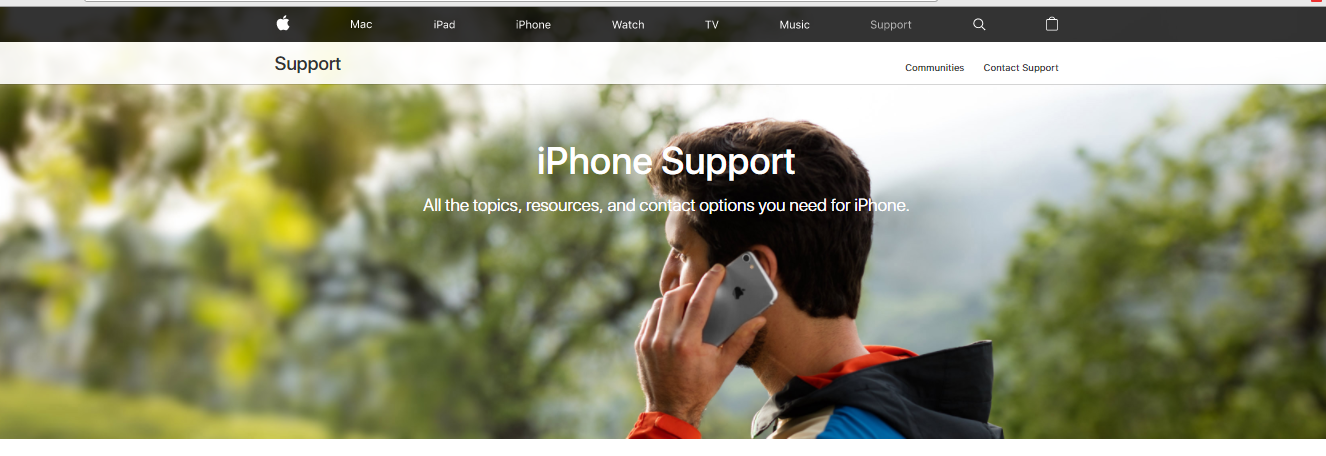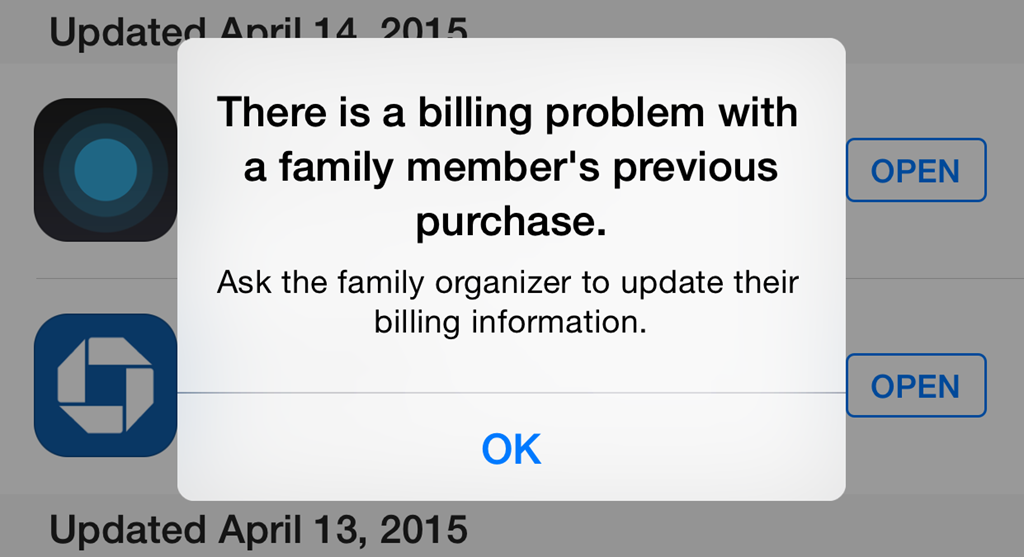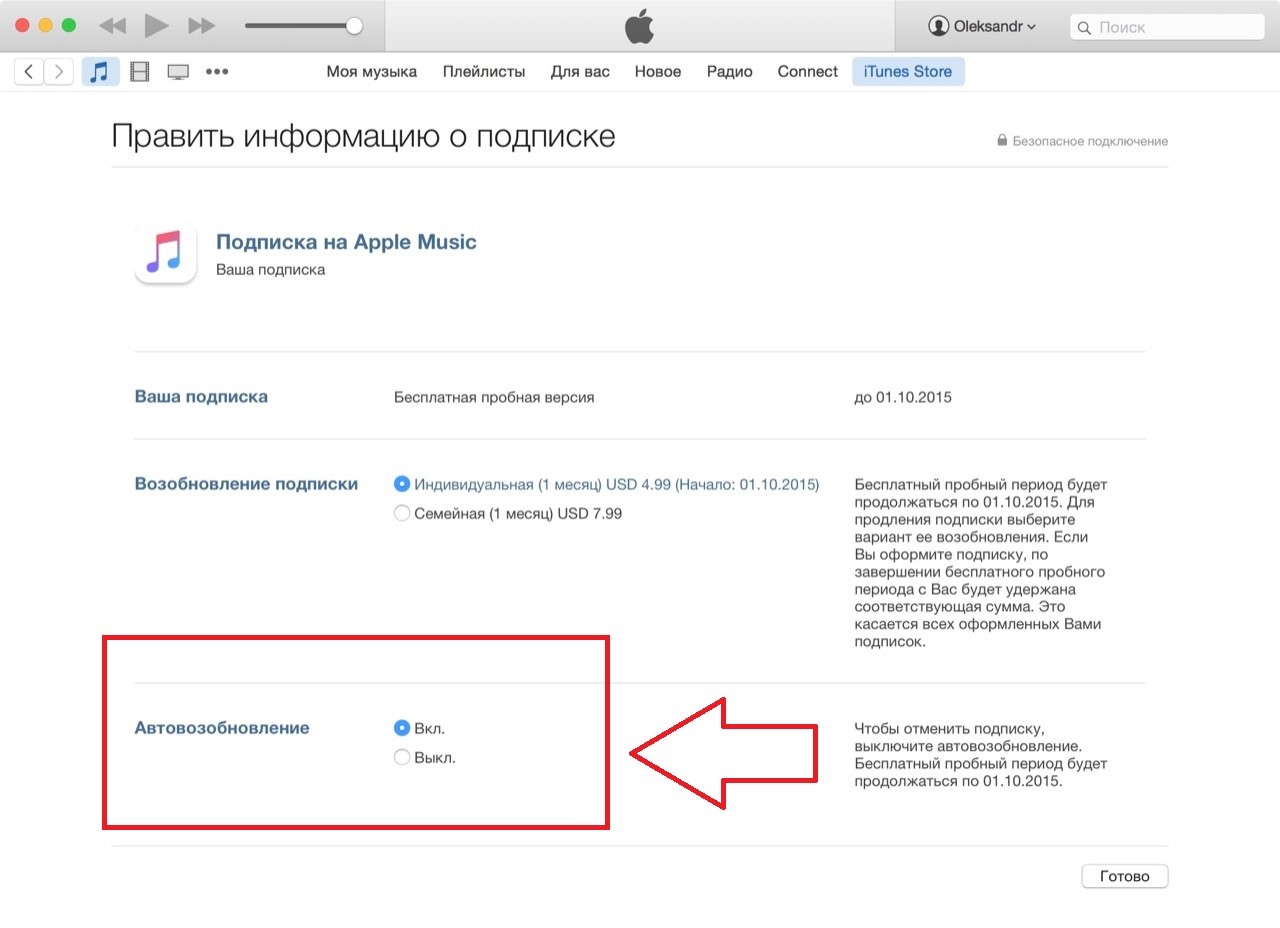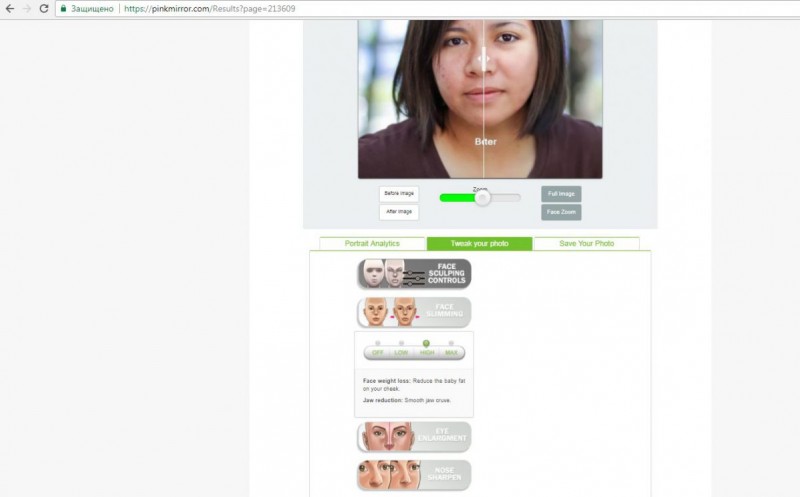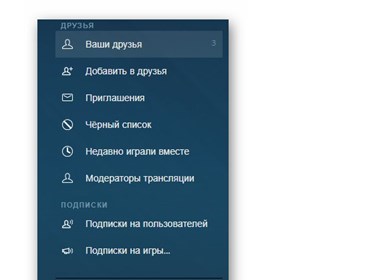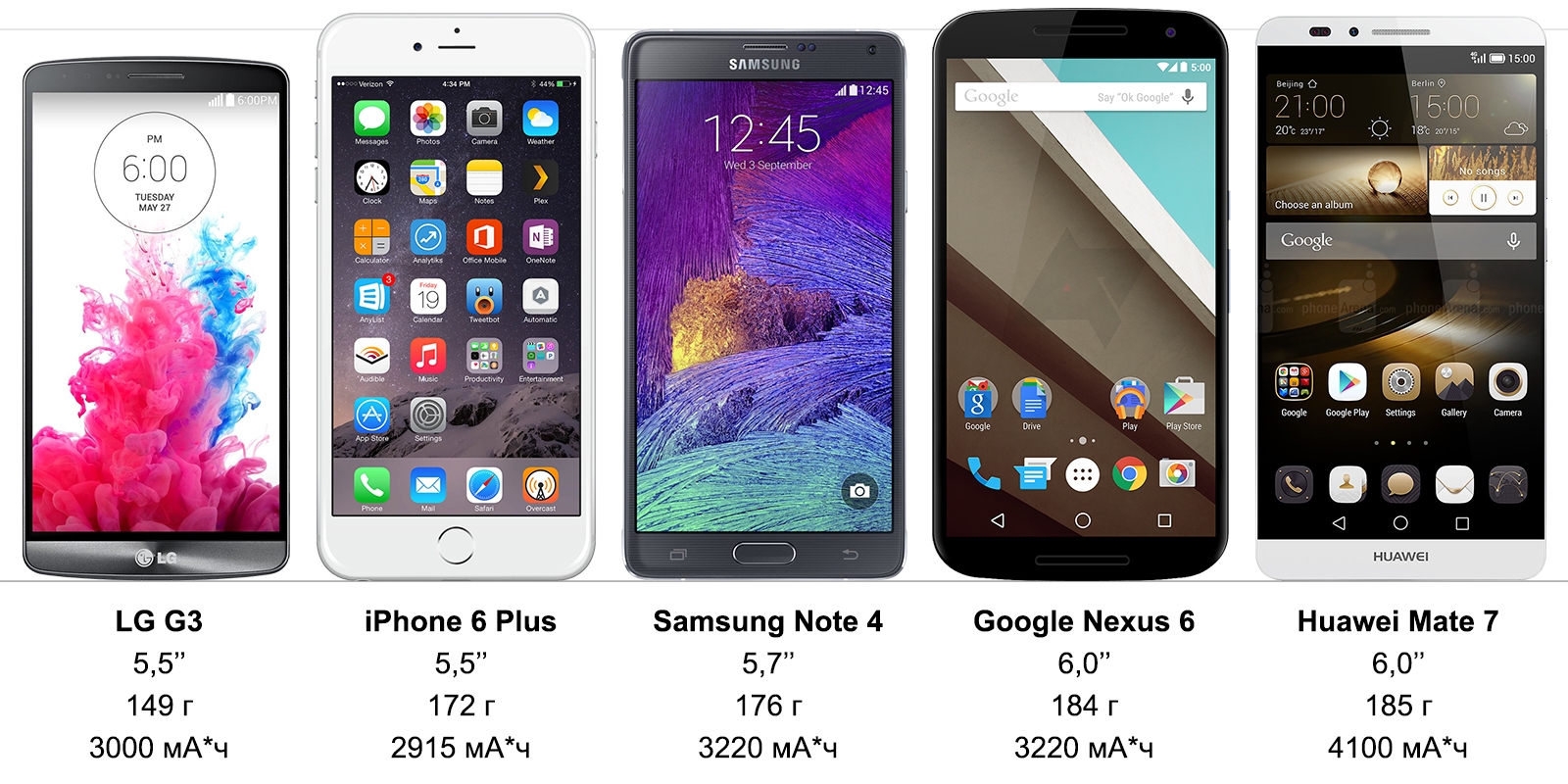Как отменить подписку в App Store
Содержание:
- Отмена подписки на iPhone
- Как не платить за подписку и можно ли вернуть деньги
- Как отменить подписку в App Store с iPhone и iPad
- Возврат списанных со счета денег
- DriverPack Solution — менеджер установки драйверов
- Viber — популярный мобильный мессенджер
- AdwCleaner — утилита для удаления ненужного рекламного ПО
- Dr.Web CureIt — средство для экстренной проверки и лечения компьютеров
- KMPlayer — Проигрыватель звуковых и видео файлов
- UltraISO — Программа для работы с образами дисков
- Punto Switcher — Программа переключателя клавиатуры
- Если вы установили платную программу
- В каких случаях подписку отключить нельзя
- Отключение подписки
- Если вам продлили платную подписку
- Проверка подключённых подписок
- Почему подписку нельзя выключить
Отмена подписки на iPhone
Получение дополнительных возможностей в приложении за плату называется подпиской. Оформив её, пользователь обычно платит либо каждый месяц за её продление, либо оплачивает услугу полностью за год или навсегда. Отменить её можно как с помощью смартфона через настройки магазина Apple, так и используя компьютер и программу iTunes.
Способ 1: Настройки iTunes Store и App Store
Самый удобный способ работать со своими подписками на различные приложения. Включает в себя изменение настроек магазина Apple с помощью вашего аккаунта. Приготовьте свой логин и пароль от Apple ID, так как они могут понадобиться для входа в систему.
- Зайдите в «Настройки» смартфона и кликните по вашему имени. Возможно, придется ввести свой логин и пароль для идентификации пользователя.
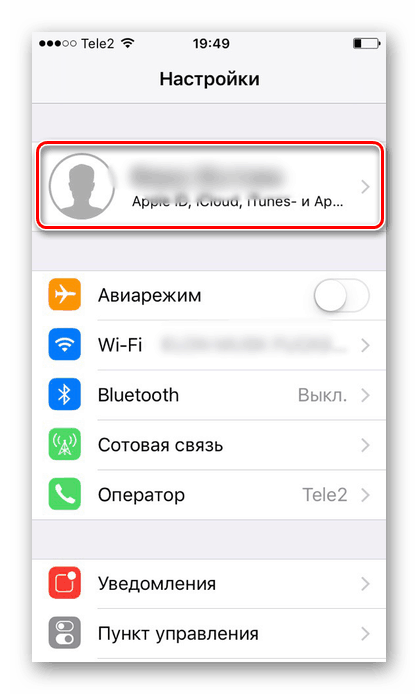
Найдите строчку «iTunes Store и App Store» и нажмите на неё.
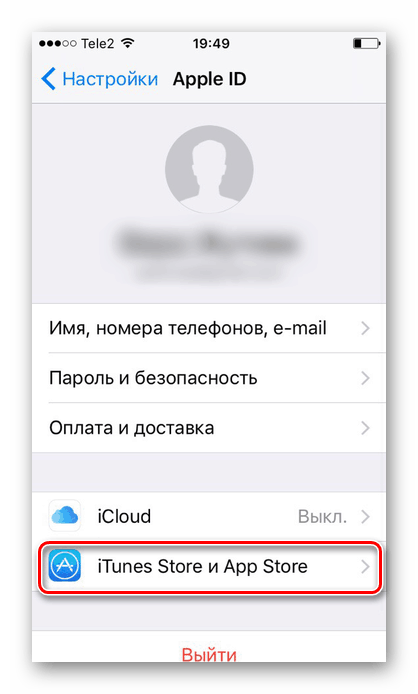
Выберите свой «Apple ID» – «Просмотреть Apple ID». Подтвердите действие вводом пароля или отпечатком пальца.
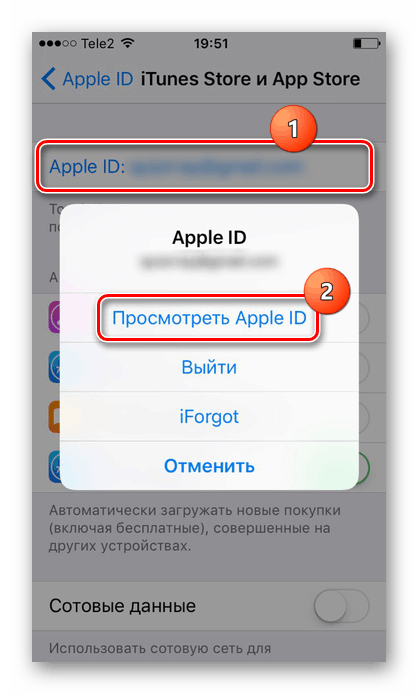
Найдите пункт «Подписки» и перейдите в специализированный раздел.
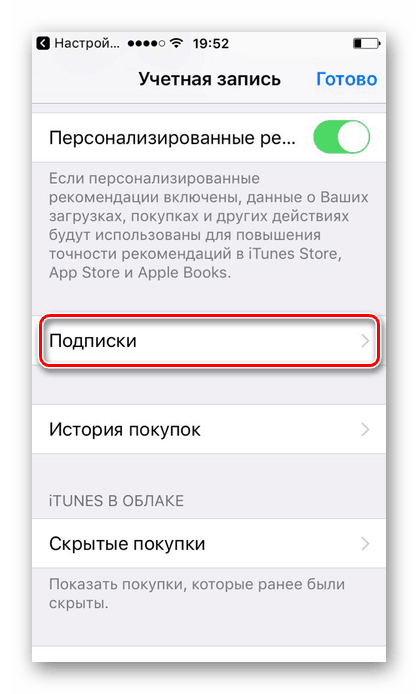
Просмотрите, какие действующие подписки есть на этом аккаунте. Выберите ту, которую хотите отменить, и нажмите на неё. В нашем случае это Apple Music.
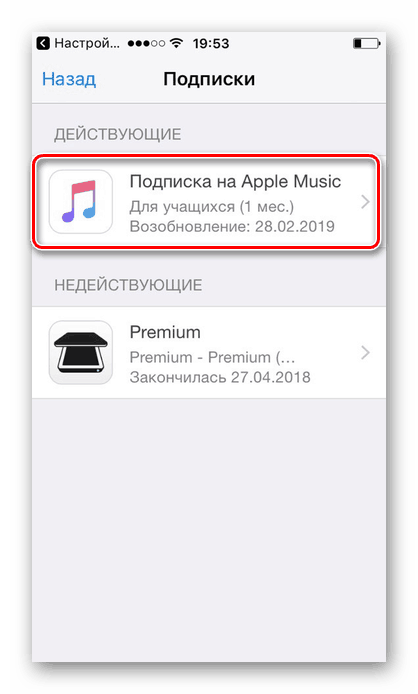
В открывшемся окне кликните по «Отменить подписку» и подтвердите свой выбор. Обратите внимание, что если удалить подписку до конца её действия (например, до 28.02.2019), то оставшееся время до этой даты юзер может использовать приложение с полным набором функций.
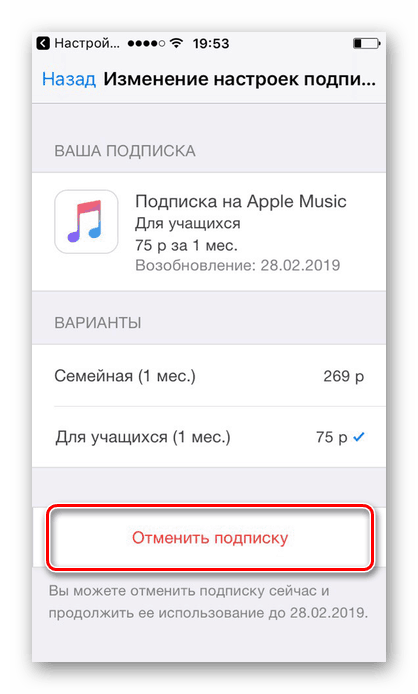
Способ 2: Настройки приложения
Все приложения предлагают функцию отмены подписок в своих настройках. Иногда этот раздел очень сложно найти и не всем пользователям это удается. Рассмотрим, как решить нашу проблему на примере YouTube Music на iPhone. Обычно последовательность действий в разных программах практически одинаковая. Кроме того, на Айфоне после перехода в настройки юзера всё равно перекинет в стандартные настройки App Store, которые описаны в Способе 1.
- Откройте приложение и перейдите в настройки своего аккаунта.
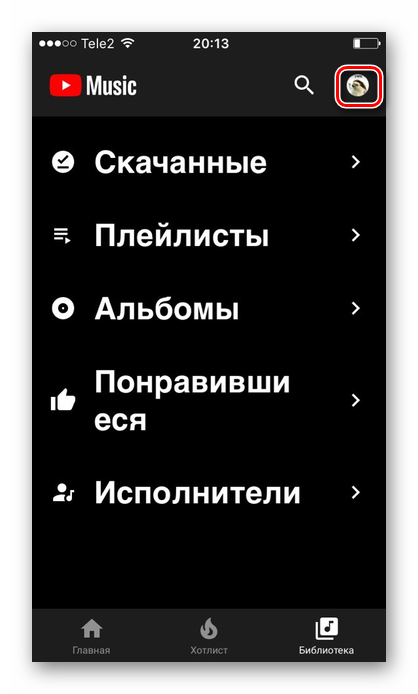
Перейдите в «Настройки».
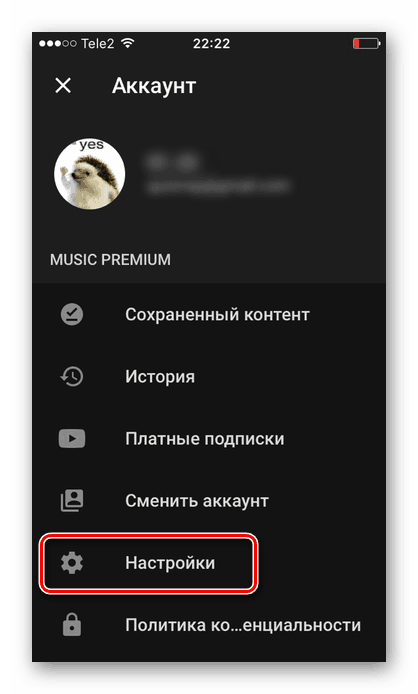
Нажмите «Оформить подписку Music Premium».
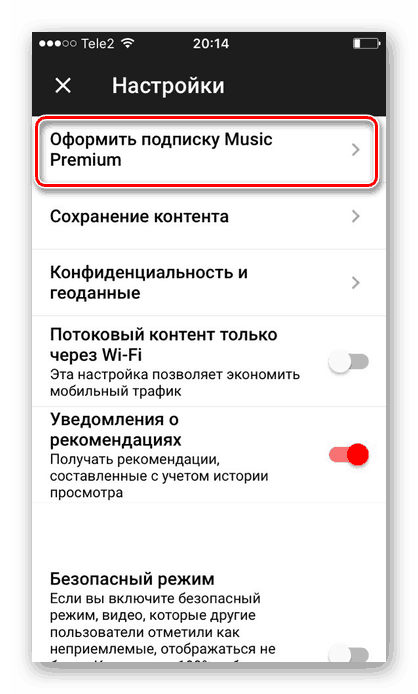
Кликните по кнопке «Управление».
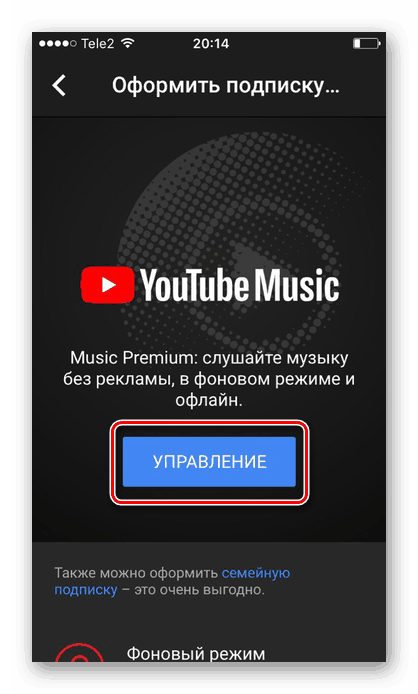
Найдите раздел YouTube Music в списке сервисов и кликните по «Управление».
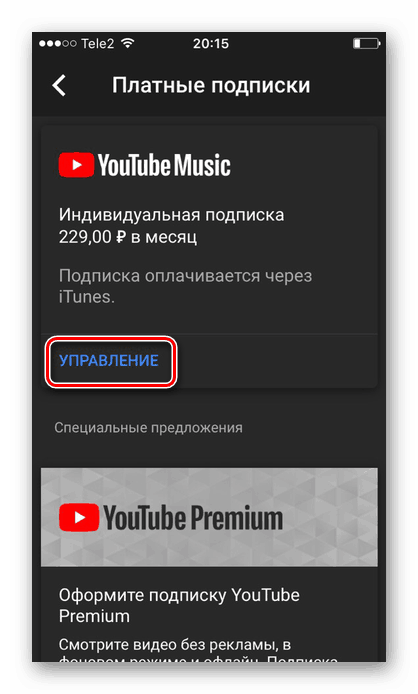
В открывшемся меню выберите пункт «Настройка подписок, оформленных на устройствах Apple». Пользователя перебросит в настройки iTunes и App Store.
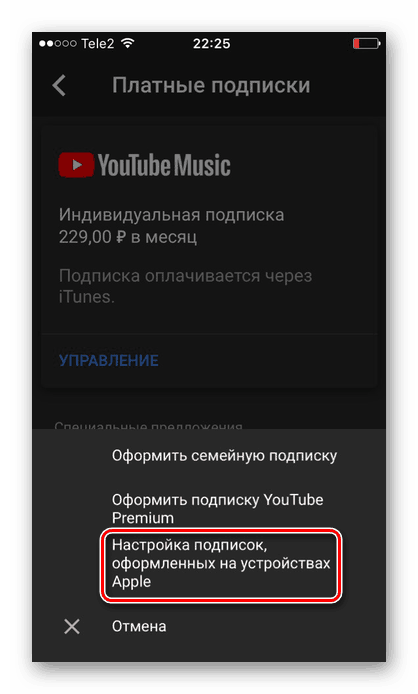
Дальше повторите шаги 5-6 из Способа 1, выбирая теперь нужное вам приложение (YouTube Music).
Способ 3: iTunes
Отключить подписку на какое-либо приложение можно с помощью ПК и программы iTunes. Данную программу можно скачать с официального сайта Apple. Она проста в освоении и поможет проверить и изменить количество счетов от приложений на своем аккаунте. В следующей ниже статье описано, как именно это сделать по действиям.
Подробнее: Как отменить подписки в iTunes
Оформление подписки в приложении на iPhone даёт больше инструментов и возможностей по работе с ним. Однако некоторым пользователям может не понравиться дизайн или интерфейс или они просто хотят отказаться от подписок, что можно сделать как со смартфона, так и с ПК.
Опишите, что у вас не получилось.
Наши специалисты постараются ответить максимально быстро.
Как не платить за подписку и можно ли вернуть деньги
Итак, у вас есть карта, привязанная к Apple ID, с которой не получилось списать деньги за подписку по причине отсутствия средств, и теперь она «висит в неоплаченных» — ждет пополнения баланса карты.
И вот здесь получается двоякая ситуация:
- До момента оплаты долга отменить списания нельзя.
- Долг платить не хочется — сумма большая (обязательные ежемесячные платежи могут составлять несколько тысяч рублей) да и вообще, программой мы не пользовались и все это навязанная услуга.
Что можно сделать? Самый простой и затратный вариант, все-таки пополнить карту. Деньги снимут и списания можно будет выключить обычным способом.
Но есть и другие пути:
- Позвонить в службу технической поддержки и описать ситуацию. Поверьте, там сидят абсолютно нормальные и вменяемые люди. Просто нормально расскажите о том, что вы не желали подписываться, программой не пользовались и не хотели бы за нее платить. Если не злоупотреблять, то с большой долей вероятности вам пойдут на встречу и платить не потребуется. Кстати, таким же образом можно вернуть деньги за уже оплаченную подписку. Единственный момент, не тяните со звонком — чем быстрее, тем лучше.
- Перевыпустить карту, для которой «висит» долг и сменить Apple ID на устройстве. Да, способ конечно кардинальный, но в некоторых ситуациях к нему придется прибегнуть для того, чтобы не списалась большая сумма денег. Хотя, нет никакой гарантии, что Apple не потребует погасить эту задолженность впоследствии. Да, такая ситуация очень маловероятна, но мало ли…
В любом случае, начать стоит с технической поддержки. Специалисты действительно могут вернуть деньги и отменить неоплаченную подписку — мой личный опыт это подтверждает.
Обновлено! Если вам не хочется (нет возможности) общаться со специалистами технической поддержки через чат или по телефону, есть еще один вариант оформить запрос на возврат денег за подписку.
Коротко о процедуре возврата (через iTunes), хочу поделиться с другими пользователями:
- Открыть iTunes. Перейдите во вкладку «Учетная запись» и выберите пункт «Просмотреть».
- Ввести пароль от Apple ID. В открывшемся окне просмотра информации об учетной записи найдите пункт «История покупок». Нажмите на «См. все».
- Найдите нужную покупку в списке всех приобретений, откройте счет, нажав кнопку «Еще».
- Нажмите на кнопку «Сообщить о проблеме».
- После этого откроется страничка в браузере, где можно будет указать проблему, возникшую с покупкой. Выберите тип проблемы и при желании укажите комментарий. Нажмите «Отправить».
- Всё! Дальше получил письмо (через часов 12), сообщили, что оформлен возврат и в течение 30 дней получу деньги на карту, с которой оплачивал. Также отмечу, что претензии принимаются (возможен возврат денег) только в течение 90 дней со дня покупки.
Как видите, возврат можно сделать и без прямого общения с поддержкой. Круто же!:)
Как отменить подписку в App Store с iPhone и iPad
Самая первая ошибка, на которую чаще всего попадаются пользователи (да и я тоже «влетел» в первый раз), заключается в том, что подписка и само приложение связаны далеко не напрямую. Вот в чем дело:
Так что девиз «нет приложения — нет списания денег» в данном случае вообще не работает. И для удаления подписки скачанной из App Store программы нужно будет выполнить дополнительные действия:
- В настройках iPhone или iPad находим пункт «iTunes Store и Apple Store».
- Открываем информацию об идентификаторе — Посмотреть Apple ID. Нужен будет пароль.
- Переходим в раздел «Подписки» и уже здесь отключаем то, что нам нужно.
В конце оплаченного периода все должно отключиться уже без каких-либо действий с вашей стороны. Казалось бы, ничего сложного, но многие об этом забывают и теряют деньги.
Возврат списанных со счета денег
Если вы хотите отменить подписку на получение платных услуг сервиса, но со счета уже списались деньги за следующий месяц, вернуть их можно в течении 1-2 дней после проплаты.
Выберите категории вопроса и создайте обращение. Операторы корпорации вернут деньги на счет пользователя в течении нескольких недель и отключат вам платную подписку.
Такой способ возврата подойдет лишь в том случае если деньги за услугу списались за следующие 30 дней использования и оплаченный месяц еще не истек. Сумма возврата может быть полной или частичной.
Рис.7 – сайт технической поддержки Apple
Тематические видеоролики:
https://youtube.com/watch?v=f2UaC37RVUk
Added to wishlistRemoved from wishlist 2
DriverPack Solution — менеджер установки драйверов
Added to wishlistRemoved from wishlist
Viber — популярный мобильный мессенджер
Added to wishlistRemoved from wishlist 1
AdwCleaner — утилита для удаления ненужного рекламного ПО
Added to wishlistRemoved from wishlist
Dr.Web CureIt — средство для экстренной проверки и лечения компьютеров
Added to wishlistRemoved from wishlist 1
KMPlayer — Проигрыватель звуковых и видео файлов
Added to wishlistRemoved from wishlist 1
UltraISO — Программа для работы с образами дисков
Added to wishlistRemoved from wishlist 1
Punto Switcher — Программа переключателя клавиатуры
Added to wishlistRemoved from wishlist
Если вы установили платную программу
App Store — это только раздел онлайн-магазина iTunes. Программы могут оплачиваться как один раз, целиком, так и с периодичностью в месяц или год — по подписке. Разберем первый случай: вы купили приложение, а теперь поняли, что оно вам не подходит.
Важно! Чтобы потребовать возврат средств, с момента покупки должно пройти не более 48 часов.
Войдите в iTunes, откройте историю покупок
Управлять покупками через сам App Store c телефона нельзя. Установите последнюю версию iTunes на компьютер или ноутбук. Затем откройте программу, авторизуйтесь под своим Apple ID — окно для ввода логина и пароля должно выскочить почти сразу. Затем в верхнем меню, где обычно есть кнопки «Правка» и «Вид», выберите пункт «Учетная запись», а в ней нажмите «Просмотреть…». После небольшой паузы откроется белая страница вашего профиля с разными настройками, пятой строчкой будет «История покупок», и там нужно нажать маленькую кнопку «См. все».
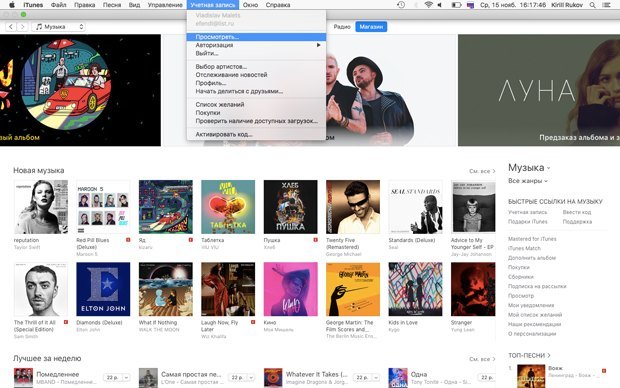
Пожалуйтесь на конкретное приложение
На новой странице в столбик будут записаны все ваши загруженные приложения — и бесплатные, и платные. Найдите нужное, откройте его карточку, нажав «Еще», а затем — «Сообщить о проблеме».
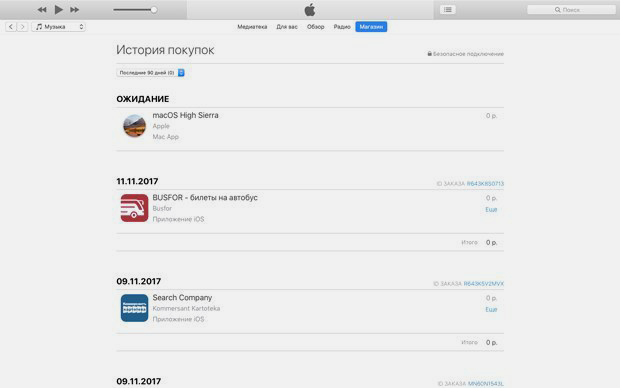
Выберите правильные аргументы
Дальше вас, скорее всего, перекинет на страницу в браузере, хотя в некоторых версиях iTunes анкета «Report a problem» открывается прямо в программе. В небольшом выпадающем меню «Выберите проблему» кроется вся загвоздка: из семи пунктов только первые два — покупка без вашего ведома и покупка «по ошибке» — ведут к связи с сотрудником службы поддержки Apple. В остальных случаях компания сначала потребует от разработчика программы исправить ее, и возврата денег вы можете не дождаться.
Теперь в текстовом поле ниже нужно объяснить, какой именно результат вы ждете и почему. Сделать это нужно на английском языке. Если не уверены в знаниях — используйте онлайн-переводчик. Пользователи App Store опытным путем выяснили, что к возврату средств чаще всего ведут такие оправдания: ребенок воспользовался моим телефоном и установил приложение, пока я был занят; мой телефон украли; аккаунт был взломан; сенсор дисплея сработал ошибочно. Ваши субъективные жалобы и претензии здесь не сработают, важны только два фактора — вас обманули (например, автор приложения) или оплата произошла без вашего ведома. Ваше сообщение должно заканчиваться просьбой вернуть деньги (refund).
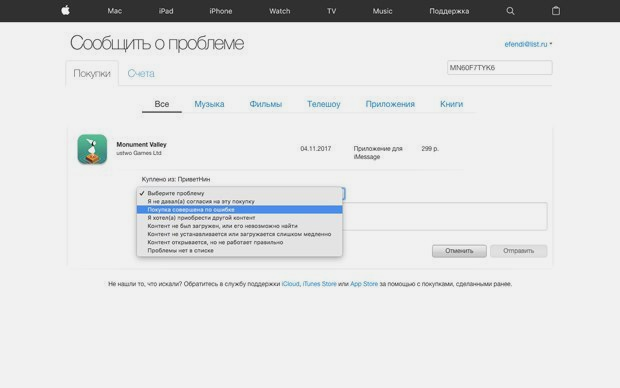
Не злоупотребляйте доверием
Ответ от службы поддержки должен прийти в течение двух рабочих дней. Если запрос будет удовлетворен, деньги вернут сразу или в течение недели. Слишком часто просить о возврате не стоит: у Apple есть история всех ваших запросов, и сутяжничество может лишить вас доверия.
В каких случаях подписку отключить нельзя
Если при попытке отмены подписки появляется системное сообщение об ошибке или в настройках отсутствует кнопка для выключения регулярной оплаты, это возникает из-за следующих ситуаций:
Причина 1. Если пользователь не оплатил подписку за прошлый месяц или вы не погасили другие задолженности в iTunes, App Store (не прошел платеж за песню или программу), система автоматически блокирует возможность отмены подписки до полной выплаты средств.
Как правило, в подобных ситуациях вы увидите ошибку с текстом «Возникли проблемы с предыдущей покупкой»:
Рис.6 – проблемы с предыдущей покупкой
Для решения неполадки проверьте, не установлен ли на вашей карте лимит суммы покупок в Интернете. Именно этот параметр не дает провести платеж в режиме онлайн.
Настроить лимит можно в личном кабинете интернет-банкинга.
Еще один способ устранения неполадки — проверка совпадения данных кредитной карты и аккаунта Apple ID. Пользователь может привязать к смартфону только свою именную карту.
В противном случае, транзакции будут блокироваться и в не сможете отменить подписки, так как они будут висеть в разделе «Неуплаченные».
Причина 2. Проблемы с учетной записью Apple ID. Она может быть заблокирована в целях безопасности, взломана или отключена.
Проверьте работу своего аккаунта, авторизовавшись через сайт apple.com.
Причина 3. Срок действия карты истек. Если привязанная карта больше неактивна, Apple будет продолжать посылать запросы на списание денег, но все они будут неудачными.
В телефоне не отображается информация о просроченной карточке, поэтому вы не можете отменить подписки.
Удалите существующую кредитку из списка ваших карт для сервисов Apple и привяжите новый счет.
Поле решения возникших неполадок подписки можно будет отменить только в том случае, если вы погасите все просроченные платежи.
Отключение подписки
На iPhone/iPad
Для отключения подписок с помощью iOS достаточно нажать на клавишу «Отменить подписку» (Рисунок 4) и подтвердить действие.
Заметьте! Отменять семейные подписки может только организатор режима семейного использования.
В Windows
Пользователи Windows тоже могут использовать сервисы Apple с помощью установленного приложения iTunes. Функция подписки на Apple Music доступна, начиная с версии 12.2.
Для отключения подписок своего Apple ID выполните действия:
1Откройте iTunes, которая установлена в ОС Windows;
2Войдите с помощью своего идентификатора Apple ID;
3Зайдите в настройки аккаунта («Мой профиль»-«Настройки»-«Подписки»-«Управлять»);
4В появившемся коне отображается вся информация об активированных предложениях. Для отключения перейдите на страницу «Подробности» и кликните на «Выключено» в поле «Автовозобновление».
Рис.5 – отключение автовозобновления выплат
Если вам продлили платную подписку
Сложнее вернуть деньги, если вы оформили подписку. Многие приложения предусматривают демопериод: вы ставите программу бесплатно, а через какое-то время оплачиваете подписку — иногда сразу на год, что может выйти в крупную сумму, в среднем от 5 до 20 тысяч рублей. Если это уже случилось, включайте тактику «достать всех». Та же стратегия работает, если сработало автопродление подписки: обычно перед тем, как снять за это деньги, App Store несколько раз показывает предупреждения и два раза присылает на почту напоминания с конкретной суммой и датой, но, даже если вы пропустили письма, отчаиваться не надо.
Свяжитесь со службой поддержки приложения напрямую
Для начала попробуйте выйти на автора приложения или компанию-разработчика. Это может избавить вас от формальностей и помочь вернуть деньги в личном порядке.
Получите от них «сочувственный ответ»
Даже если вам отказали, добейтесь таких формулировок, при которых разработчик сошлется на «технические преграды», а не на собственное нежелание вернуть деньги. Чаще всего, ответственность за возврат перекладывают на Apple. Такой ответ надо сохранить в виде скриншота.
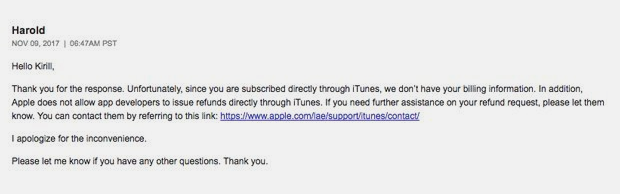
Найдите конкретную транзакцию в вашей электронной почте
Снова возвращаемся к общению с Apple. Проделав предыдущие шаги в iTunes, вы можете обнаружить, что кнопка «Сообщить о проблеме» у купленной подписки неактивна, в отличие от просто купленных приложений. В таком случае нужная ссылка будет лежать в письме с уведомлением о платеже, которое Apple автоматически присылает вам на электронную почту после каждой транзакции. Она будет вести на такую же «страницу оправдания», как и в инструкции выше.
Важно! Единственный действующий вариант аргумента или «причины ошибки» — покупка совершена без вашего согласия (Unauthorized purchase). Только этот пункт ведет к письму оператору
Выбирайте этот пункт, если хотите вернуть деньги.
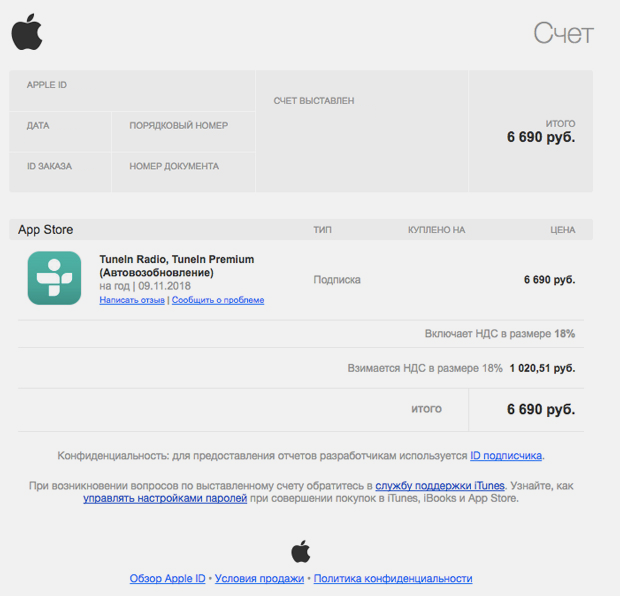
Будьте убедительны
В текстовом поле вам вновь стоит быть красноречивым. Ответственность за покупку можно переложить на детей. Также можно упомянуть, насколько крупная сумма списалась по ошибке и тот факт, что самим приложением вы не пользовались (это в Apple тоже могут отследить и проверить)
Важно понимать, что Apple вообще не обязан возвращать средства за пропущенные автопродления подписок — компания просто идет вам навстречу.
Пример текста в переводе:
Ребенок моей девушки установил это приложение без моего ведома, и он сказал мне, что ничего не знал о платной подписке (англ. premium subscribe). На самом деле я думаю, что он пытался ее отменить, но не разобрался как.
Это была ошибка, я не давал разрешения на этот платеж (англ. I didn’t give permission to this purchase) и узнал о нем только сейчас! Транзакция прошла только сегодня утром, прошло меньше половины дня (традиционный дедлайн для возврата средств у App Store — 90 дней, насколько я знаю). Я не пользовался этой программой, это не какая-то хитрость.
Пожалуйста, помогите мне вернуть деньги и отменить подписку. Курс доллара к рублю сейчас очень высокий, и на эту сумму я могу снимать квартиру в Москве полмесяца.
Ссылайтесь на сочувствие автора приложения
Приложите к запросу фотографию ответа разработчика, где он сочувствовал и отправлял вас к Apple, — для этого можно загрузить скриншот в облачный сервис и вставить в ваш текст ссылкой. Каждую такую жалобу рассматривают вручную, это делает реальный человек, и вам следует быть убедительным.
Получите письмо счастья
На ответ о проблемах с подписками у Apple уходит около четырех рабочих дней. А возврат денег можно ждать от десяти рабочих дней до месяца — зависит от суммы и вашей страны проживания.
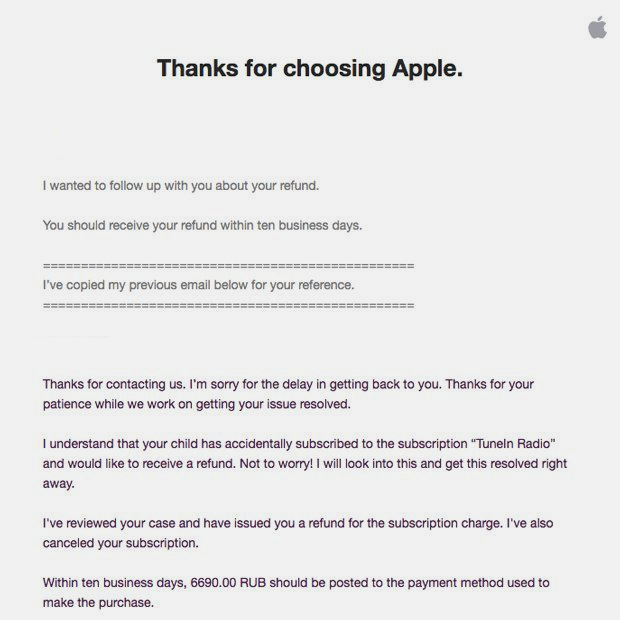
Обложка: Tanusha — stock.adobe.com
Проверка подключённых подписок
Владелец гаджета может в любой момент посмотреть список всех активированных платных услуг от установленных программ. Следуйте инструкции:
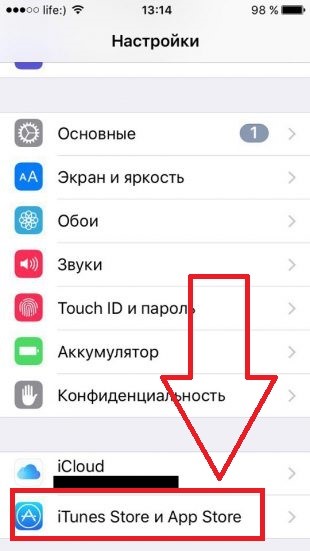
Рис.2 – настройки телефона
- В новом окне кликните на «Посмотреть Apple ID». Вы будете перенаправлены на страничку настроек учетной записи;
- Все платные услуги привязаны к вашему идентификатору. Нажмите на поле «Subscriptions» в нижней части экрана;
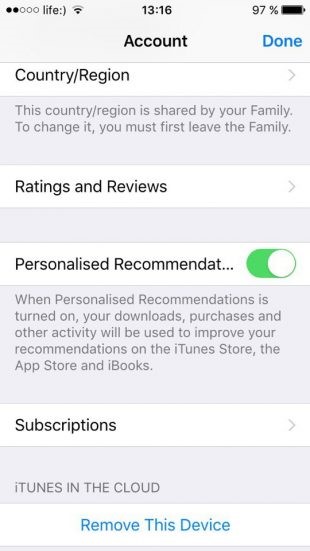
Рис.3 — Настройки идентификатора пользователя
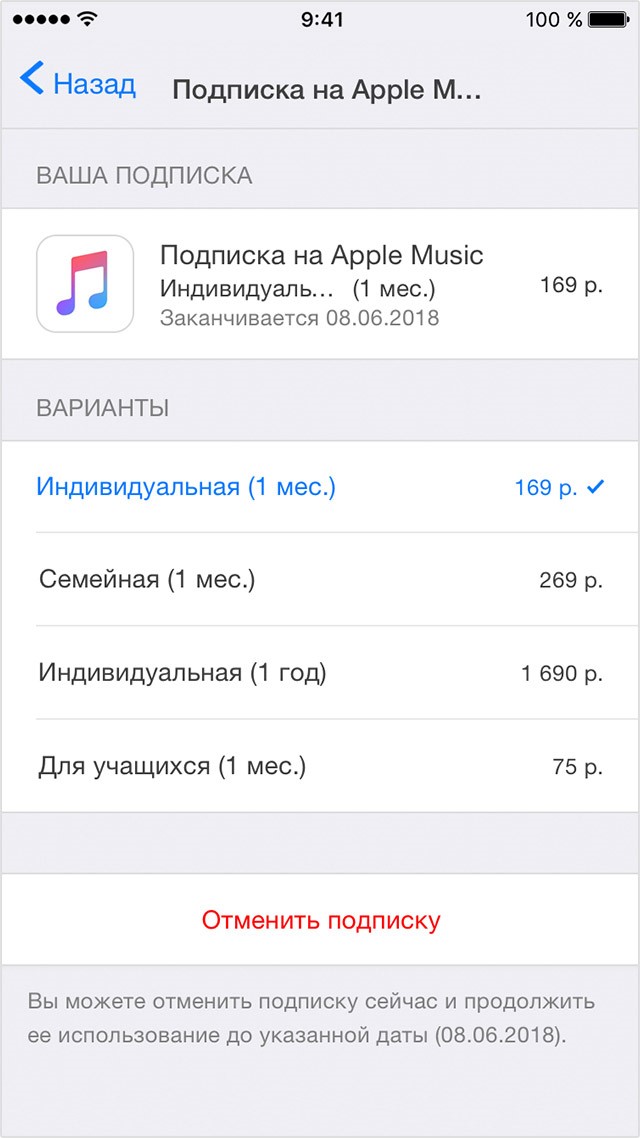
Рис.4 – просмотр параметров
Стоимость услуги и период её использования также указаны в окне настроек. Пользователь может выбрать наиболее подходящий вариант оплаты и срок действия.
Почему подписку нельзя выключить
А такое тоже возможно и на это есть несколько причин:
- Не оплачен предыдущий период подписки, или имеются другие «долги» перед магазином iTunes Store или Apple Store. Чаще всего сопровождаются ошибкой «There is a billing problem with a previous purchase» — подробней здесь.
- Проблемы непосредственно с идентификатором Apple ID. Нужно проверить что он не отключен и не заблокирован в целях безопасности.
- Посмотрите, чтобы для учетной записи была указана актуальная и правильная информация — например, привязанная карта должна быть действующей и работоспособной.
Хотя самая частая причина — это все-таки первый пункт вышеприведенного списка и там порой бывают очень интересные ситуации. Давайте рассмотрим поподробней.